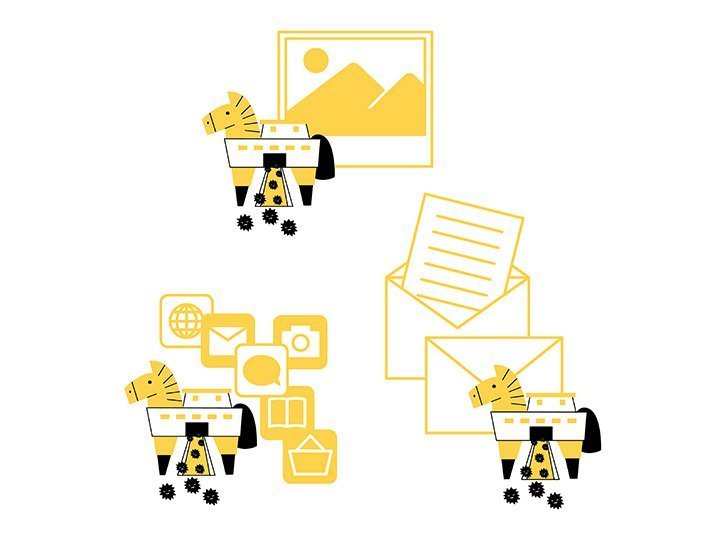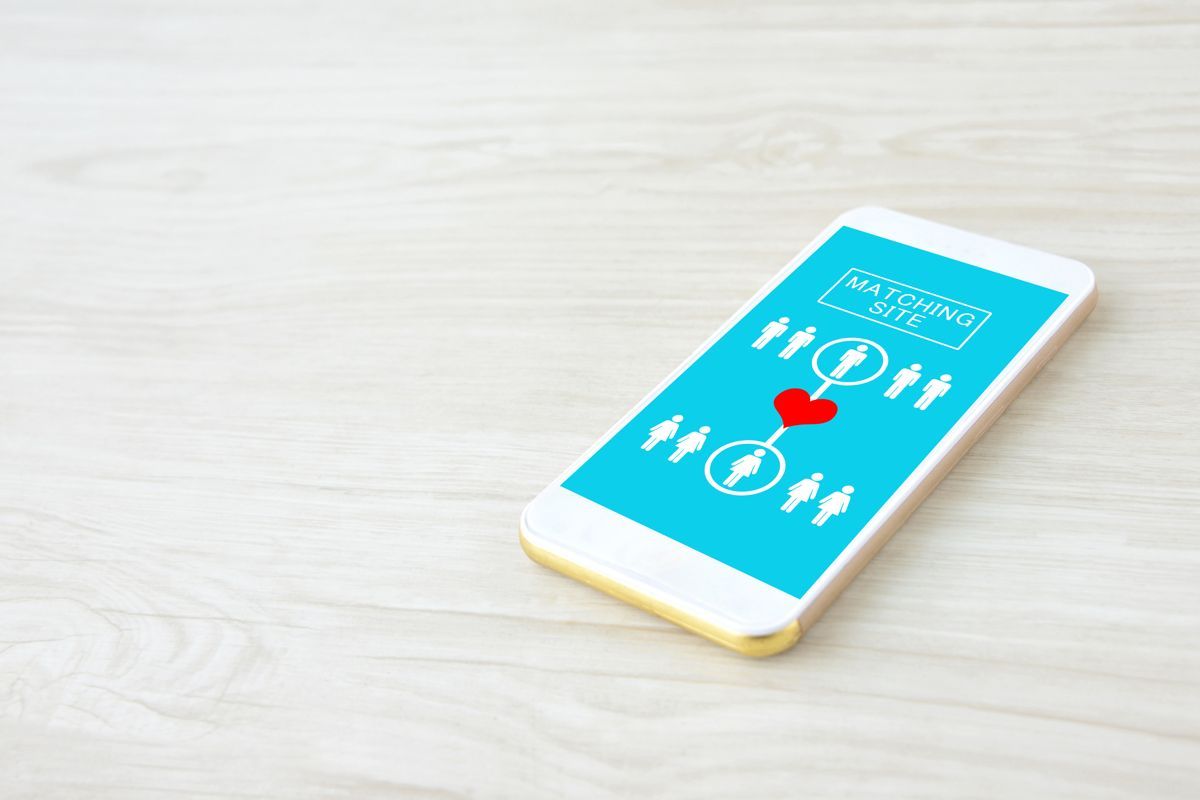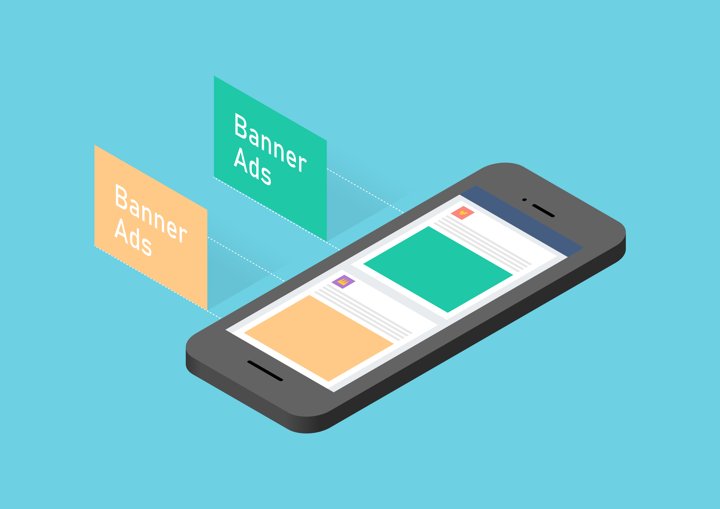マルウェアを駆除する方法・手順は?感染経路や対策も紹介

普段使っている端末がマルウェア(スマホやユーザーに被害をもたらすことを目的とした、悪意のあるソフトウェア)に感染すると、以下のような症状が出ます。
- スマホの動作がいつもより遅くなる
- カメラが勝手に起動する
- ポップアップが頻繁に表示される
- バッテリーの消費が早くなる
身に覚えがないのに上記のような症状が現れた場合は、マルウェア感染が疑われます。
本記事では、マルウェアを駆除するための方法や手順を紹介します。また、マルウェアはどのような経路で感染するのか、感染を防ぐための対策にはどのようなものがあるのかについても解説するので、ぜひ参考にしてみてください。
目次
マルウェアを駆除する際の手順

マルウェアへの感染が疑われるような症状が現れた場合は、被害の拡大を防ぐために適切な対応が求められます。以下に紹介する方法・手順に沿って、マルウェアを適切に駆除しましょう。
1.インターネットの切断
ウイルスなどのマルウェアに感染すると、Wi-Fiやモバイル回線などを介して、ほかの端末に感染が広がるおそれがあります。
感染の拡大を防ぐために、まずは接続しているインターネットを切断しましょう。
2.周囲に報告・相談
インターネットを切断したら、端末がマルウェアに感染したことを周囲に伝えましょう。特に、同じWi-Fi環境を利用しているユーザーにも感染の疑いがあります。
職場であれば、上長やセキュリティ担当者へ報告し、その後の対応を相談してください。家庭内であれば、同じWi-Fiを使っている可能性がある家族や同居人に報告します。
3.セキュリティアプリ・ソフトで検知して削除する
マルウェアに感染した疑いのある端末を、セキュリティアプリ・ソフトを使ってスキャンしましょう。スキャンした結果、感染源となっているアプリやファイルが検知されたら、それらを削除することでマルウェアも駆除できます。
4.端末の初期化
すべてのマルウェアが、セキュリティアプリ・ソフトで駆除できるとは限りません。
マルウェアを駆除できなかった場合は、端末を初期化することも検討してください。初期化できれば、端末が感染する前の状態に戻せます。
ただし初期化すると、端末に保存されているすべてのデータが削除されてしまいます。いざというときに重要なファイルを復元できるよう、日頃からバックアップを取っておきましょう。
マルウェアの感染経路の例
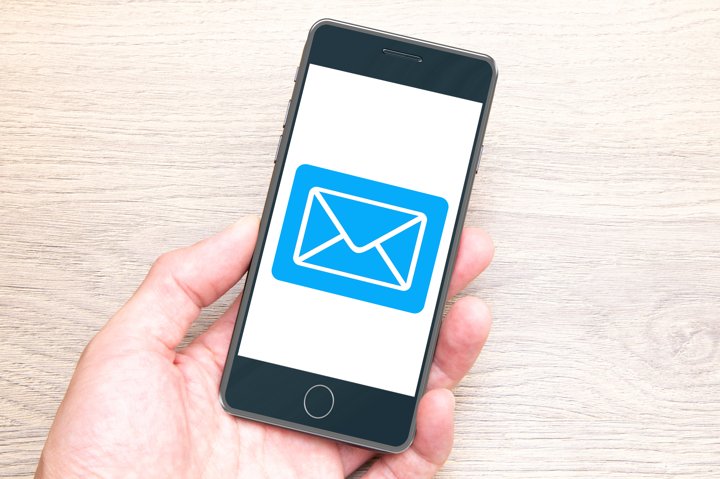
マルウェアに感染する経路の一つとして考えられるのは、不審なメールです。不審なメールの本文に記載されているURLにアクセスしたり、添付ファイルをダウンロードしたりすることで感染するリスクがあります。
不審なメールは、公的機関や大手の通販サイトなどを装って、ファイルやアプリをダウンロードさせようとします。一見すると、信頼できる企業やサービスからのメールに似せて作られているケースも増えているため、本文に不自然な日本語表記がないか、以前届いた公式アカウントからのメールと見比べて違和感がないか、などを確認するようにしましょう。
メール以外にも、公式ストア以外の場所で配布されているアプリをインストールしたことで、マルウェアに感染する事例もあるため、注意が必要です。
マルウェアの感染を防ぐための対策
マルウェアによる被害に遭わないためにも、感染を事前に防ぐ対策が重要です。
感染を防止するための対策として、以下の5つの方法を紹介します。
- 不審なURLにはアクセスしない
- 不審なメールの添付ファイルは開かない
- 不審なアプリはインストールしない
- 使っているOSやアプリは最新版にアップデートする
- セキュリティ対策サービスを利用する
不審なメールのURLにアクセスしない
公的機関や銀行・クレジットカード会社などを装った不審なメールを受け取った場合、記載されているURLにはアクセスしないようにしましょう。このような不審なメールには偽のWebサイト(ウイルス配布サイト)へのリンクが含まれていることがあり、アクセスすると不正なアプリやソフトウェアのダウンロードを促され、マルウェアに感染するおそれがあります。
個人情報の漏洩や端末の乗っ取りを防ぐため、メールに記載のURLにアクセスするのではなく、公式Webサイトや信頼できる窓口に直接問い合わせて、メールの真偽を確認しましょう。
また、悪質なマルウェアのなかには、URLにアクセスするだけで自動的にマルウェアに感染してしまうものもあります。そのため、不審なメールに記載されているURLだけでなく、信頼性のない怪しいサイトのURLにもむやみにアクセスしないのが賢明です。
不審なメールの添付ファイルは開かない
不審なメールにファイルが添付されていた場合、ファイルを開くとマルウェアに感染する可能性があります。そのため、添付ファイルは不用意に開かないようにしましょう。添付ファイルをダウンロードする際は、そのメールが正規のものだと確信できたときに限定すると安全です。
不審なメールへの対応が不安な方は、ドコモの「あんしんセキュリティ スタンダードプラン」の「迷惑メール対策」機能をご活用ください。迷惑メールを別フォルダに自動的に振り分けるため、誤って開封してしまうリスクを軽減します。
不審なアプリはインストールしない
マルウェアへの感染を防止するために、不審なアプリはインストールしないようにしましょう。先ほども紹介したとおり、メールだけではなくアプリも感染経路になることがあります。
アプリをインストールする際は、公式ストアを利用するようにしてください。AndroidであればGoogle Play、iPhoneならApp Storeに掲載されているアプリを利用するのが賢明です。
ただし、公式ストアで配信されているアプリのなかにも、まれに不正なアプリが紛れ込んでいる場合があります。そのため、公式ストアからインストールする際も、提供元となっている会社の情報などを確認し、信頼できる提供元のアプリをインストールするようにしましょう。
端末のOSやアプリを常に最新バージョンにする
使っている端末のOSやアプリを常に最新バージョンにすることで、セキュリティレベルを最新の状態にできるため、マルウェアへの感染を防ぎやすくなります。仮にOSやアプリを古いバージョンのまま放置していると、セキュリティ上の脆弱性がある状態になり、マルウェアに感染するリスクが高まるためです。
こまめに更新するのが苦手な方は、自動更新機能をONにしておくのがおすすめです。自動更新を設定しておけば、アプリ・ソフトウェアの更新し忘れを防げます。
また、サービスが終了しているアプリ・ソフトウェアが原因となって、マルウェアに感染するケースもあります。使用していないアプリがある場合は、定期的にチェックして削除するのも大切です。
セキュリティ対策サービスを活用する
マルウェアへの感染を防ぐ上で、セキュリティ対策サービスを活用するのもおすすめです。
セキュリティ対策サービスを導入して定期的にウイルススキャンを行いましょう。スキャンによってマルウェアへの感染を早めに検知し、適切に対応することで、感染拡大を防げます。
ドコモの「あんしんセキュリティ スタンダードプラン」の「ウイルス対策」機能は、スマホやアプリなどに、マルウェアがないかを確認し、検知した場合にお知らせします。
まとめ
マルウェアへの感染が疑われる場合は、まずインターネットを切断し、周囲への報告を行いましょう。その後、セキュリティアプリ・ソフトでのスキャンや駆除を試みてください。それでも解決しなければ、端末の初期化も検討しましょう。
併せて、マルウェアへの感染を防ぐための対策も重要です。感染防止のためには、以下の点に気をつけましょう。
- 不審なメールに書かれたURLや添付ファイルを開かない
- 公式ストアからのみアプリをインストールする
- OSやアプリを最新のバージョンに保つ
これらの注意点に加えて、万が一の感染に備えてセキュリティ対策サービスを活用するのもお勧めです。ウイルススキャンを行うことで、マルウェアの早期発見と対策が可能になるため、より強固なセキュリティを実現したい方は、ぜひこの機会に導入をご検討ください。